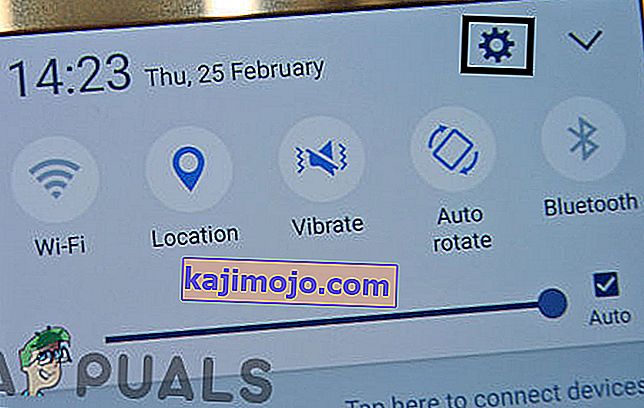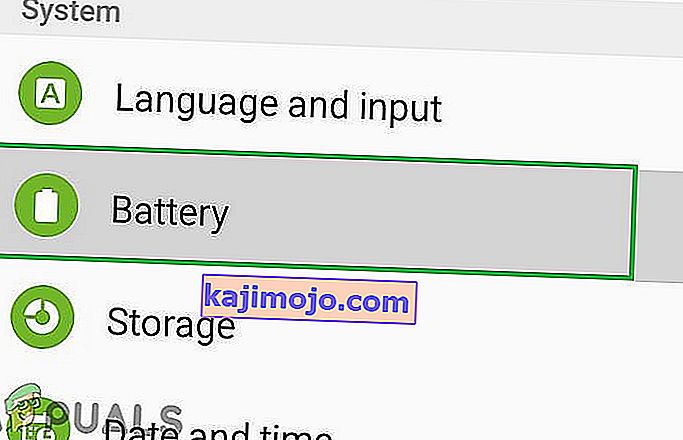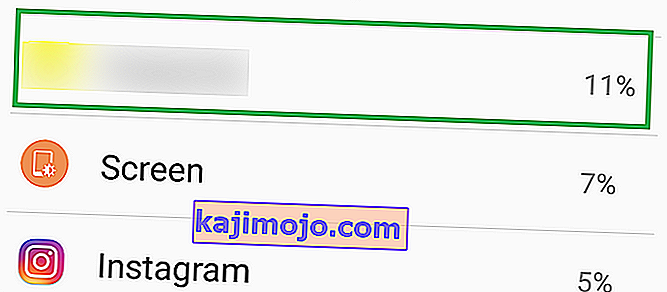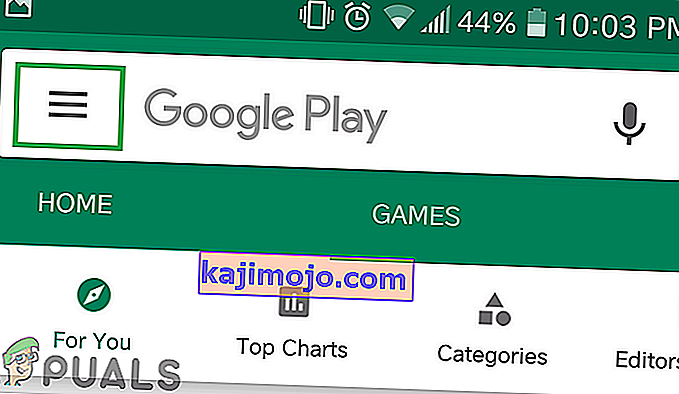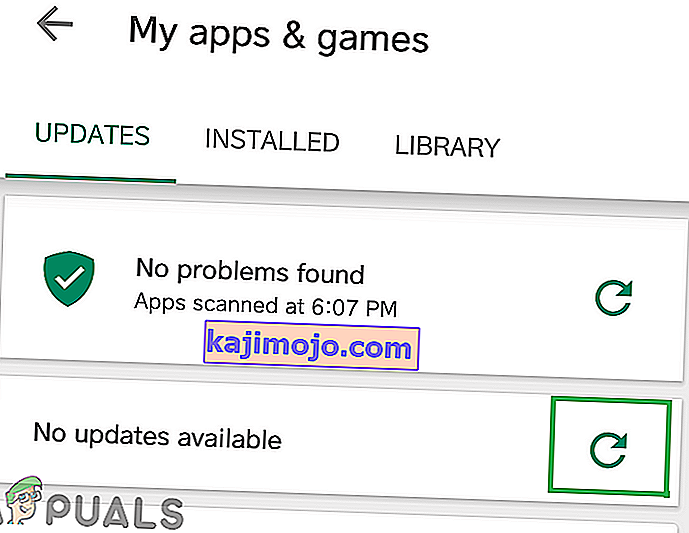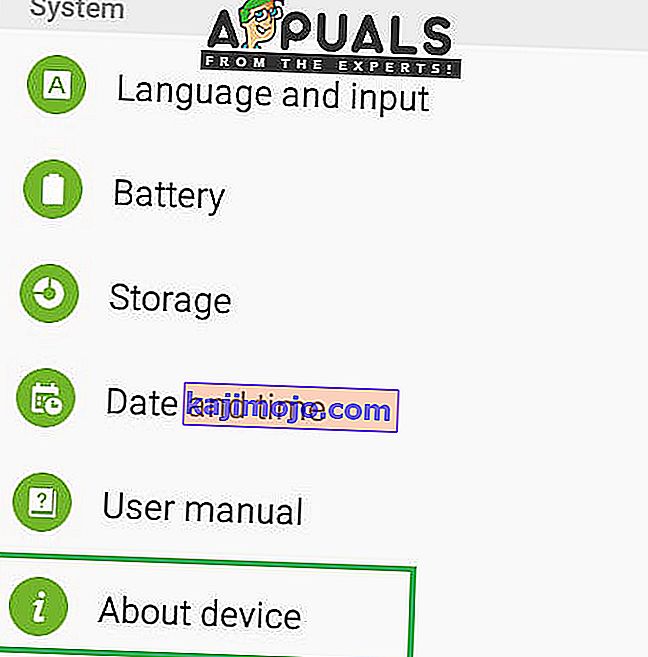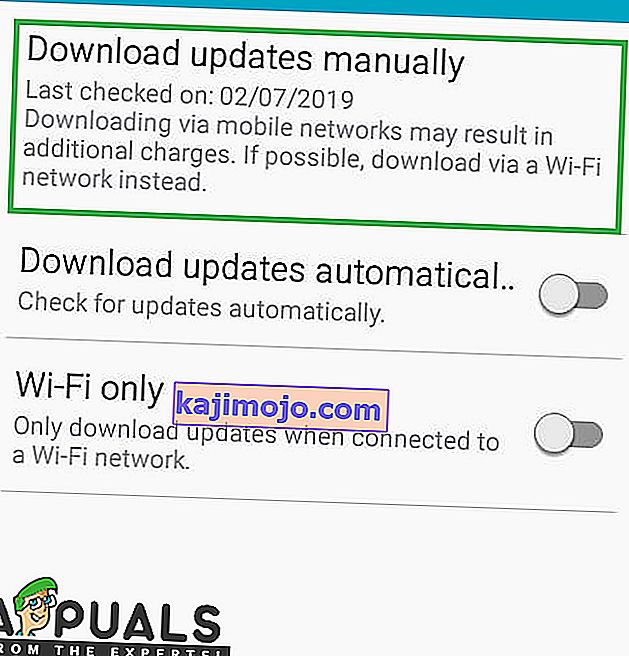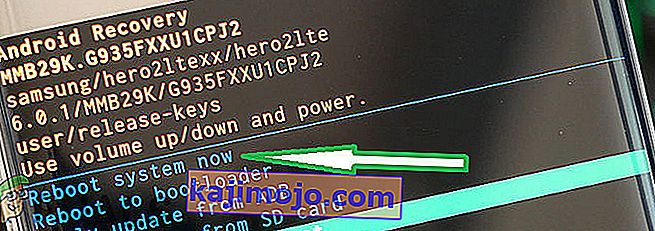Samsung Galaxy S7 ir 7. papildinājums Samsung Galaxy Line up, kas katru gadu kalpo kā viņu pamatsastāvs. Galaxy S7 ieviesa daudz uzlabojumu salīdzinājumā ar savu pēcteci Galaxy S6, kas tika ļoti kritizēts par vājāku akumulatoru un reizēm mazāku ekrānu. Galaxy S7 nodrošināja daudz labāku akumulatora lietošanas pieredzi, jo tā akumulators visu dienu ilgst vienu dienu ar normālu lietošanu. Tomēr pavisam nesen daudzi lietotāji ir pieredzējuši, ka viņu tālrunis nedarbojas tik ilgi, cik agrāk, un ātrāk iztukšo akumulatoru.

Kas izraisa ātru Samsung Galaxy S7 akumulatora iztukšošanos?
Pēc daudzu ziņojumu saņemšanas par šo jautājumu mēs nolēmām izpētīt šo jautājumu un, pamatojoties uz mūsu ziņojumiem, mēs izveidojām risinājumu sarakstu, kas atrisināja problēmu lielākajai daļai mūsu lietotāju un uzlaboja viņu pieredzi ar akumulatora iztukšošanu. Mēs arī apkopojām un uzskaitījām iemeslus, kuru dēļ problēma radās.
- Bojāta lietojumprogramma: Iespējams, ka kāda mobilā tālruņa lietojumprogramma var izraisīt akumulatora izlādi, darbojoties fonā un pat izmantojot datus, to darot. Turklāt, ja kāda lietojumprogramma ierīcē ir saglabājusi daudz kešatmiņas, tā var arī ātri izlietot akumulatoru.
- Novecojusi programmatūra: ja jūsu ierīces Android nav atjaunināts uz jaunāko versiju, tālrunis var izmantot vairāk akumulatora, jo katrai lietojumprogrammai ir nepieciešama jaunākā Android versija, lai nodrošinātu labāku saderību un pievienotu funkcionalitāti. Tāpēc, ja jums ir vecāka programmatūra, dažas lietojumprogrammas var izmantot vairāk akumulatora un tādējādi izraisīt drenāžas problēmu.
- Novecojušas lietojumprogrammas. Turklāt, ja dažas lietojumprogrammas netiek atjauninātas uz jaunāko versiju, tās galu galā patērē vairāk enerģijas nekā nepieciešams un izraisa akumulatora iztukšošanos. Tāpēc visas lietojumprogrammas ir jāatjaunina līdz jaunākajām versijām, kuras nodrošina to izstrādātāji.
- Kļūdainas uzlādes metodes: ja izmantojat lādēšanas kabeli vai adapteri, kas nav oficiāli firmas Samsung zīmols, tas var arī radīt problēmas ar tālruņa uzlādi. Tālrunis vislabāk uzlādējas, ja izvēlaties uzņēmuma piedāvātos piederumus tālruņa uzlādēšanai.
- Kešatmiņa: lietojumprogrammas glabā kešatmiņu, lai samazinātu ielādes laiku un lietotājiem nodrošinātu vienmērīgāku pieredzi. Tomēr, ja lietojumprogramma ierīcē glabā daudz kešatmiņas, tā var kļūt gausa un darbībai ir nepieciešama lielāka enerģija, kā rezultātā akumulatora uzlādes līmenis ir lielāks nekā parasti
Tagad, kad jums ir pamatzināšanas par jautājuma būtību, mēs virzīsimies uz risinājumiem. Lai novērstu konfliktus, pārliecinieties, ka šie risinājumi tiek ieviesti noteiktā secībā, kādā tie ir uzskaitīti.
1. risinājums: identificējiet problēmu
Lai identificētu lietojumprogrammu, kas visvairāk patērē mobilā tālruņa enerģiju, mēs pārbaudīsim statistiku, bet vispirms mums jānodrošina, lai problēma neatrastos aparatūrā. Šim nolūkam mēs darbināsim mobilo drošajā režīmā. Par to:
- Nospiediet barošanas pogu un atlasiet opciju “ Izslēgt ”.

- Kad ierīce ir izslēgta pilnībā, ieslēdziet to, ko turot to ieslēgšanas pogu uz 2 sekundēm.
- Kad Samsung animācija logotips displeji turiet nospiestu " Volume Down " pogu.

- Ja process bija veiksmīgs, ekrāna apakšējā kreisajā stūrī jāparāda vārds “ Drošais režīms ” .

- Tagad turpiniet lietot tālruni un pārbaudiet, vai akumulatora laiks krasi mainās. Ja redzat, ka akumulatora laiks ir uzlabojies tikai par 20 vai 30 minūtēm, tas var būt problēma ar tālruņa akumulatora stāvokli, un faktiskais akumulators būs jānomaina.
- Tomēr, ja akumulatora laiks palielinās par vairāk nekā 40 minūtēm, programmatūras problēmas dēļ akumulators tika ātri izmantots, un pēc palaišanas drošajā režīmā varat turpināt tālāk sniegto rokasgrāmatu.
2. risinājums: Bojātu lietojumprogrammu dzēšana
Pēc tam, kad būsim konstatējuši, ka problēma faktiski ir programmatūrā, mēs izolēsim lietojumprogrammas, kas patērē daudz akumulatora, un tās izdzēsīsim. Par to:
- Velciet uz leju paziņojumu joslu un noklikšķiniet uz pogas “ Iestatījumi ”.
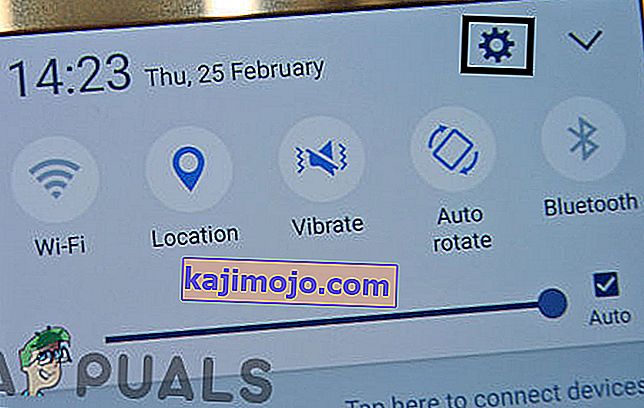
- Iestatījumos pieskarieties opcijai “ Akumulators ” un pēc tam noklikšķiniet uz pogas “ Akumulatora lietošana ”.
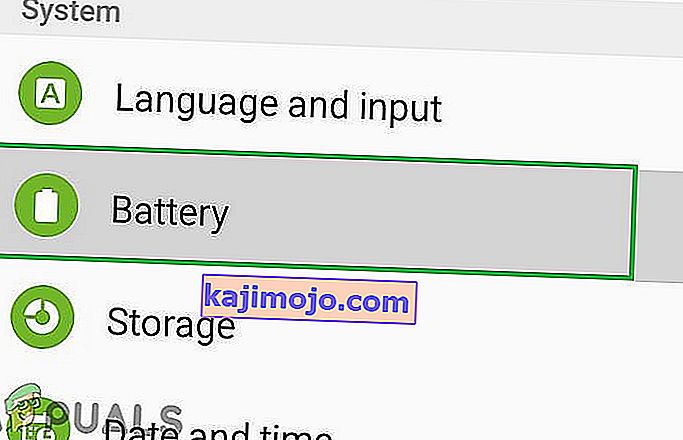
- Informācija par akumulatora lietojumu identificējiet lietojumprogrammu, kas patērē daudz akumulatora, paturot prātā laika daudzumu, ko esat pavadījis, lietojot šo programmu.
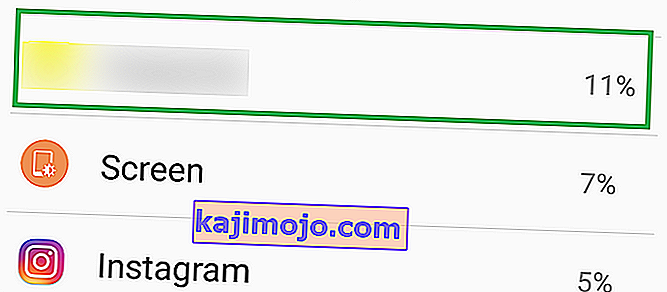
- Izdzēsiet lietojumprogrammu, kas patērē visvairāk akumulatora un tik daudz netika izmantota.
- Pārbaudiet , vai tā rīkojoties, akumulatora drenāža ir atrisināta .
- Ja problēma nav atrisināta, mēģiniet izdzēst citas programmas, kas patērē daudz akumulatora.
- Ja problēma joprojām pastāv, dzēšot šīs lietojumprogrammas, pārejiet pie nākamā soļa.
3. risinājums: pārbaudiet lietojumprogrammu atjauninājumus
ja dažas lietojumprogrammas netiek atjauninātas uz jaunāko versiju, tās galu galā patērē vairāk enerģijas nekā nepieciešams un izraisa akumulatora iztukšošanos. Tāpēc šajā solī mēs pārbaudīsim visu instalēto lietojumprogrammu atjauninājumus un lietosim tos, ja tie būs pieejami. Par to:
- Atbloķējiet tālruni un atveriet lietotni Google Play veikals .

- Noklikšķiniet uz izvēlnes pogas uz augšējā kreisi stūrī , un izvēlieties " My Apps & Games " variantu.
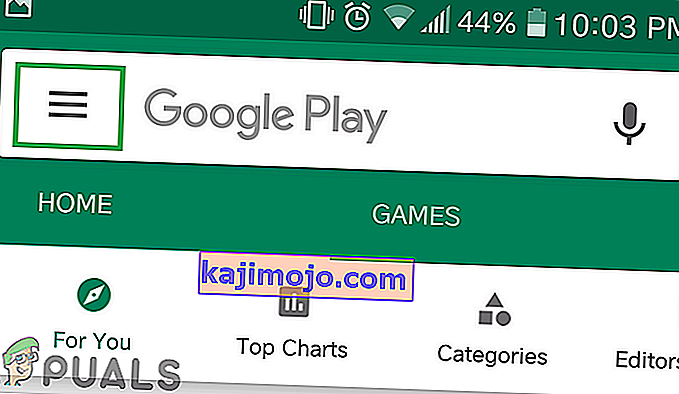
- Pieskarieties cilnei “ Atjauninājumi ” un atlasiet ikonu “ Atsvaidzināt ”.
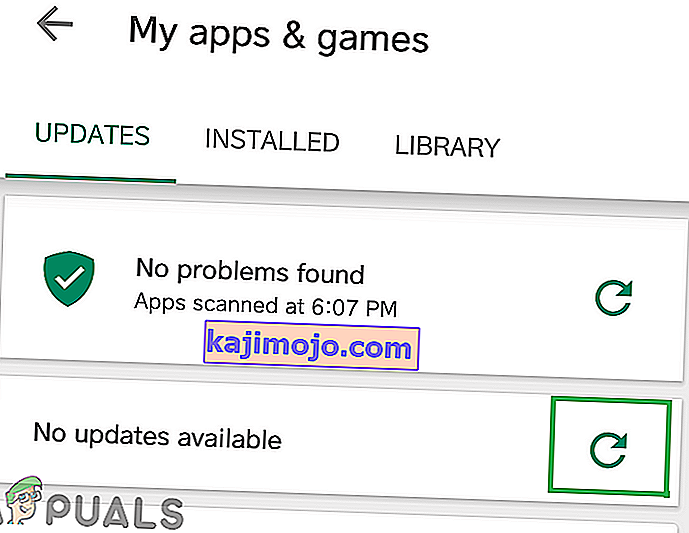
- Noklikšķiniet uz opcijas “ Atjaunināt visu” un gaidiet, kamēr tiks atjauninātas un instalētas lietojumprogrammas.
- Pārbaudiet , vai problēma joprojām pastāv.
4. risinājums: programmatūras atjauninājumu pārbaude
Ja ierīces Android operētājsistēma nav atjaunināta uz jaunāko versiju, tālrunis var patērēt vairāk akumulatora, jo katrai lietojumprogrammai labāka saderība prasa jaunāko Android versiju. Tāpēc šajā solī mēs pārbaudīsim, vai lietojumprogrammai ir pieejami kādi programmatūras atjauninājumi. Par to:
- Atbloķējiet tālruni un atveriet iestatījumus .
- Ritiniet uz leju līdz apakšai un noklikšķiniet uz opcijas “ Par ierīci ”.
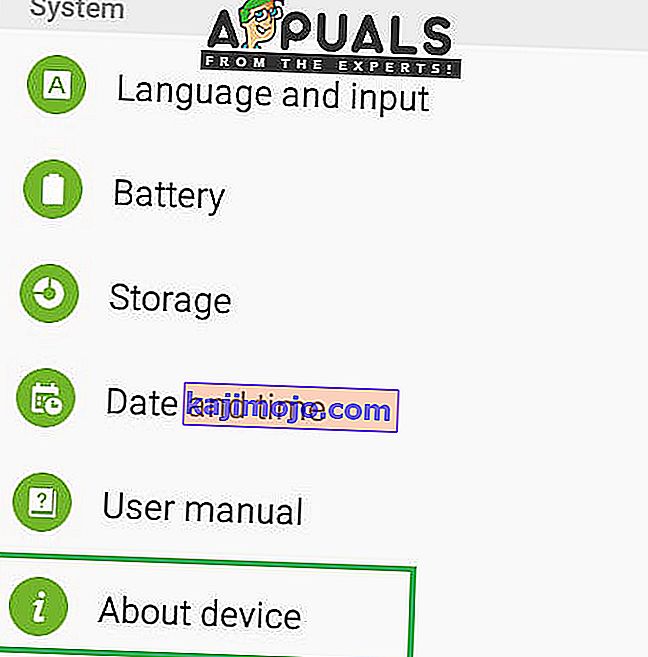
- Noklikšķiniet uz “ Software Update ” un atlasiet opciju “ Check for Updates ”.

- Ja ir pieejams jauns programmatūras atjauninājums, noklikšķiniet uz opcijas “ Lejupielādēt atjauninājumus manuāli ”, kas parādās pēc pārbaudes procesa beigām.
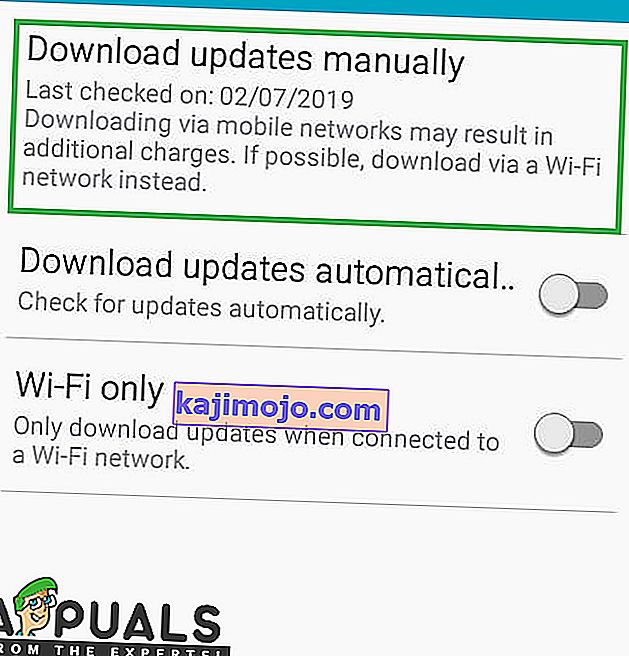
- Pēc tālruņa apdari atjauninājuma lejupielādi, tas liks jums apstiprināt uzstādīšanu par atjauninājumu , izvēlieties " Jā ", un tālrunis tagad tiks restartēta.
- Atjauninājums tiks uzstādītas, un tālrunis būs uzsākt atpakaļ uz to normālā režīmā, pārbaudiet, lai redzētu, vai problēma joprojām pastāv.
5. risinājums: kešatmiņas nodalījuma noslaukšana
Ja lietojumprogramma ierīcē glabā daudz kešatmiņas, tā var kļūt gausa un darbībai ir nepieciešama lielāka enerģija, kā rezultātā akumulatora uzlādes līmenis ir lielāks nekā parasti. Tāpēc šajā solī mēs izdzēsīsim kešatmiņu. Par to:
- Turiet nospiestu barošanas pogu un atlasiet “Izslēgt”.
- Vienlaicīgi turiet pogas “Mājas” un “VolumeUP” un pēc tam nospiediet un turiet arī pogu “Barošana”.

- Kad parādās Samsung logotipa ekrāns, atlaidiet tikai taustiņu “Barošana”.

- Kad Android logo ekrāna rāda , lai atbrīvotu visus taustiņus ekrānā var parādīt "instalēšana Sistēmas atjauninājums" par pāris minūtes, līdz parāda Android atkopšanas opcijas.
- Nospiediet taustiņu “Skaļuma samazināšana”, līdz tiek iezīmēts “Wipe Cache Partition”.

- Nospiediet pogu “Barošana” un gaidiet, līdz ierīce notīra kešatmiņas nodalījumu.
- Kad process ir pabeigts, pārvietojieties sarakstā lejup, izmantojot pogu “Skaļuma samazināšana”, līdz tiek iezīmēts “Reboot System Now”.
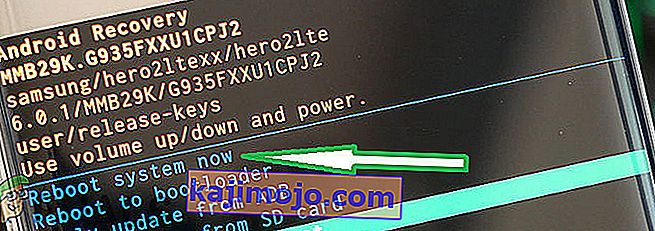
- Nospiediet taustiņu “Barošana”, lai atlasītu opciju un restartētu ierīci.
- Kad ierīce ir restartēta, pārbaudiet, vai problēma joprojām pastāv.
Piezīme. Jums ir jābūt ļoti piesardzīgam šajā procesā, jo pat neliela kļūda šajā laikā var izraisīt tālruņa programmatūras neatgriezenisku mūrēšanu.
Papildu padomi:
- Pirmā lieta ir ik pa laikam restartēt tālruni, lai atbrīvotos no dažām uzlādes kļūdām.
- Mēģiniet atkārtoti kalibrēt akumulatoru, lai maksimāli izmantotu akumulatoru, pilnībā izlādējiet to, līdz tas izslēdzas, un pēc tam pilnībā uzlādējiet to līdz 100%, izmantojot oriģinālo aprīkojumu. Atkārtojiet šo metodi, lai izmantotu tālruni, un tam vajadzētu uzlabot akumulatora darbības laiku.
- Izslēdziet Wifi, kad to neizmantojat, un, ja to nelieto, izslēdziet Bluetooth vai citas funkcijas.